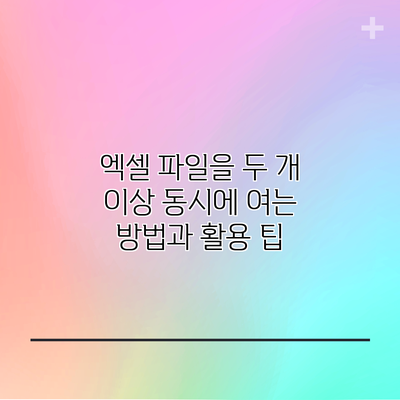엑셀 파일을 두 개 이상 동시에 여는 방법과 활용 팁
엑셀 같은 파일을 두 개 이상 동시에 여는 것은 데이터 분석과 보고서 작업에서 굉장히 유용한 기능이에요. 여러 시트를 비교하거나 대조해야 할 경우, 이를 동시에 열어 놓는 방법을 알면 효율성이 대폭 증가하죠. 이번 포스트에서는 엑셀에서 같은 파일을 두 개 이상 여는 방법과 활용 팁에 대해 깊이 있게 설명해 보겠습니다.
✅ 엑셀 파일을 효율적으로 관리하는 비법을 알아보세요.
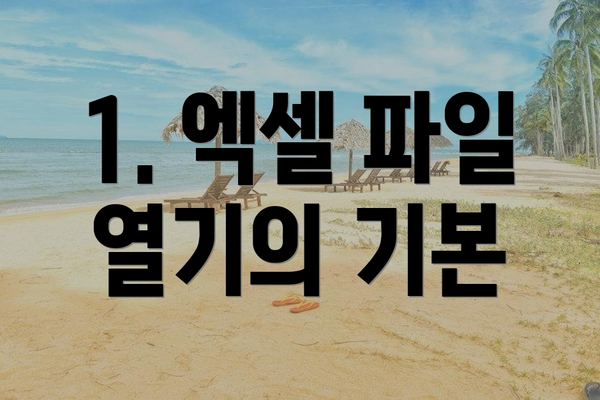
1. 엑셀 파일 열기의 기본
엑셀에서 같은 파일을 두 개 이상 여는 것은 다양한 업무 환경에서 필수적인 기능이에요. 특히, 사용자가 종종 데이터를 비교하거나 특정 내용을 확인하기 위해 여러 시트를 동시에 확인해야 할 필요가 있을 때 이 기능이 빛납니다. 예를 들어, 매출 데이터와 예산 데이터를 비교해야 하는 경우에 한 시트에서 두 가지 데이터를 동시에 확인하면 효율적으로 작업할 수 있어요.
그런데 엑셀의 기본 설정으로는 두 개의 인스턴스를 동시에 열 수 없는 경우가 많아 아쉬움이 있죠.
1.1 관리자의 역할
이런 문제를 해결하기 위해, 엑셀 내의 보기 기능을 활용하세요. 이 기능은 Excel 2019에서 특히 발전하였고 사용자는 이 메뉴를 통해 필요한 것을 쉽게 찾을 수 있습니다. 보기 탭에 있는 새 창 버튼을 눌러 새 창을 열면, 동일한 파일을 두 개 열린 상태로 유지할 수 있어요. 이 방법은 여러 시트를 비교하거나 확인해야 할 때 매우 유용합니다.
다음은 엑셀에서 같은 파일을 두 개 이상 여는 절차입니다:
| 단계 | 설명 |
|---|---|
| 1 | 엑셀 파일을 연다. |
| 2 | 메뉴에서 보기 탭을 클릭한다. |
| 3 | 창 그룹에서 새 창 버튼을 선택한다. |
| 4 | 두 번째 창에서 다른 시트를 선택하면 모든 창을 비교할 수 있다. |
이런 방법으로 동일한 엑셀 파일을 여러 개 열어두면, 사용자는 데이터 비교와 분석을 보다 쉽게 수행할 수 있어요.
✅ 국산 임플란트의 특성과 가격을 한눈에 비교해 보세요.

2. 엑셀에서 두 개 이상의 창 비교하기
엑셀에서는 동일한 파일의 두 개 이상의 창을 열게 되면, 각 창마다 서로 다른 시트를 표시할 수 있어요. 이렇게 하면 각각의 내용을 비교하면서 작업 진행이 가능해지고 업무의 효율성을 높이는 데 기여하죠. 예를 들어, 한 창에서는 매출 시트를 확인하고 다른 창에서는 영업 목표 시트를 확인하면 서로의 데이터를 쉽게 비교할 수 있습니다.
2.1 데이터 시각화의 중요성
그런데 데이터 비교뿐 아니라, 그 데이터를 시각적으로 분석하는 것도 매우 중요해요. 엑셀은 이를 지원하기 위해 다양한 차트와 그래프 기능을 제공하죠. 예를 들어, 매출 대비 목표를 시각화하기 위해 파이 차트나 막대 그래프를 사용하여 각 창에 대한 데이터를 명확히 시각적으로 드러낼 수 있어요.
이런 방식으로 각각의 시트를 열어 두면, 사용자는 필요에 따라 필터를 적용하거나 정렬 기능을 활용하여 데이터를 더욱 효율적으로 분석할 수 있습니다. 기존의 복잡한 데이터에서도 쉽게 이해 가능하고, 이러한 시각적 자료는 의사 결정 과정에서도 큰 도움이 돼요.
✅ 도라지를 활용한 가래 제거 방법을 지금 바로 알아보세요.

3. 자주 발생하는 오류와 해결 방법
엑셀 같은 파일을 여러 개의 창으로 여는 과정에서 사용자들은 여러 오류를 만나곤 해요. 주로 업무에 익숙하지 않은 사용자에게서 발생하는 경우가 많죠.
3.1 엑셀의 열리는 창 수 제한
엑셀에서 닫히지 않는 창이나 메모리 문제로 인해 두 개 이상의 엑셀 창을 여는 것이 어려운 경우가 발생할 수 있어요. 이럴 때는 컴퓨터의 메모리나 CPU 사용률을 점검하여 유휴 자원을 확보해야 하며, 필요하다면 다른 프로그램을 끝내고 엑셀을 재실행해야 해요.
아래에는 자주 발생하는 오류와 그 해결 방법을 정리해 보았습니다.
| 오류 유형 | 설명 | 해결 방법 |
|---|---|---|
| 창 열리지 않음 | 엑셀에서 두 개의 창이 열리지 않음 | 재시작 또는 업데이트 확인 |
| 데이터 복사 시 오류 | 동일한 셀 범위에서 데이터 복사 시 오류 | 다른 셀에 복사 후 재정렬 |
이러한 문제들을 사전에 알고 대비하는 것이 중요하며, 발생할 경우 신속하게 대처할 필요가 있어요. 특히 오랜 시간 동안 작업을 하다 보면 오류가 발생할 수 있으므로 주기적으로 데이터 저장을 하는 것이 필수적입니다.
결론
엑셀 같은 파일을 두 개 이상 여는 기능은 데이터 분석에서 매우 중요한 역할을 해요. 여러 시트를 동시에 열고 비교함으로써 데이터 분석 시간을 절약하고, 빠른 의사 결정을 가능하게 합니다. 이러한 방법을 통해 많은 사용자들이 시간을 절약하고 보다 효율적으로 데이터를 활용할 수 있기를 바랍니다.
이 기능을 적극적으로 활용해 더욱 똑똑한 엑셀 사용자가 되어 보세요!
자주 묻는 질문 Q&A
Q1: 엑셀에서 같은 파일을 두 개 이상의 창으로 여는 방법은 무엇인가요?
A1: 엑셀 파일을 연 후, 보기 탭을 클릭하고 새 창 버튼을 선택하면 같은 파일을 두 개의 창에서 열 수 있습니다.
Q2: 엑셀에서 두 개 이상의 창을 열어 작업할 때의 장점은 무엇인가요?
A2: 여러 창을 열면 서로 다른 시트를 비교하고 동시에 확인할 수 있어 데이터 분석의 효율성이 높아집니다.
Q3: 엑셀 창 열리지 않는 오류를 해결하는 방법은 무엇인가요?
A3: 엑셀 창이 열리지 않을 경우 컴퓨터의 메모리나 CPU 사용률을 점검하고, 필요하면 다른 프로그램을 종료한 후 엑셀을 재실행합니다.